有些时候,由于我们的一时疏忽或是想要再次使用某一文件的时候,发现这些文件已经不见了,到回收站看看,可是已经被自己清空,这时候该怎么办呢?如何恢复电脑误删文件呢?已经找不回来了。这时候不要后悔,来看看小编是如何操作便知了。
能很多朋友认为恢复电脑误删文件这是不可能的,一个连在电脑中都无法找到痕迹的文件,我们要怎么找到它呢?其实,并不难, 知道操作方法的话就可以帮你恢复彻底删除的文件。今天,小编和大家分享一下恢复过程,希望能帮助到大家。
如何恢复电脑误删文件图文教程
下载并安装“强力数据恢复软件”
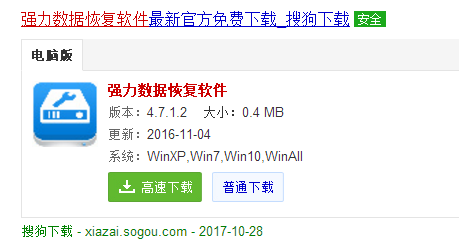
文件电脑图解1
打开强力数据恢复软件,主界面功能区中点击 “误删除文件”恢复
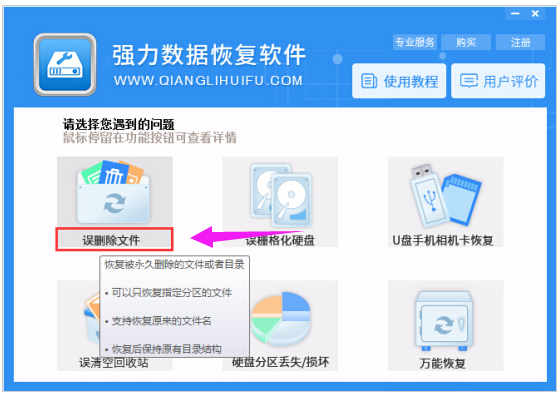
文件电脑图解2
选择想从中恢复数据的磁盘,这里以“C”盘为例,点击“下一步”
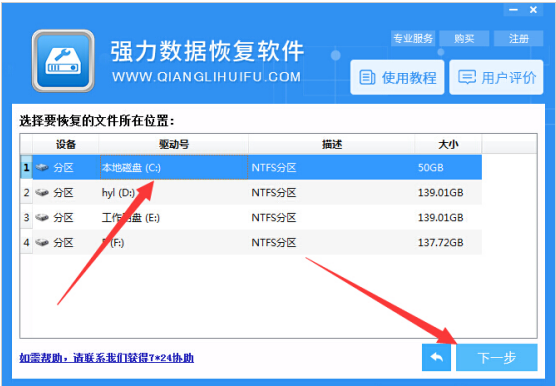
文件电脑图解3
强力数据恢复软件进入扫描状态,自动搜索已删除的文件,耐心等待一会儿,扫描结束后即可恢复删除的文件。
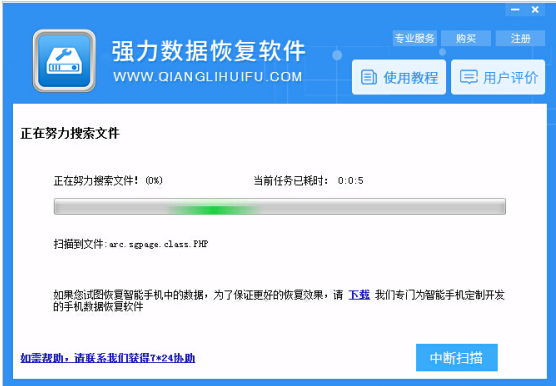
系统文件电脑图解4
根据文件储存路径找到要恢复文件,(也可以直接搜索找到文件名),确认无误后,点击“下一步”。

文件电脑图解5
点击“浏览”选择恢复文件储存路径,接着点击“下一步”恢复文件
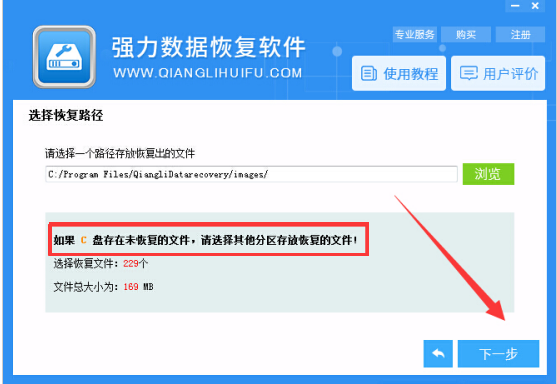
误删文件电脑图解6
以上就是恢复电脑误删文件的操作方法了,不知道恢复电脑误删文件的用户可以看看,借鉴一下的。